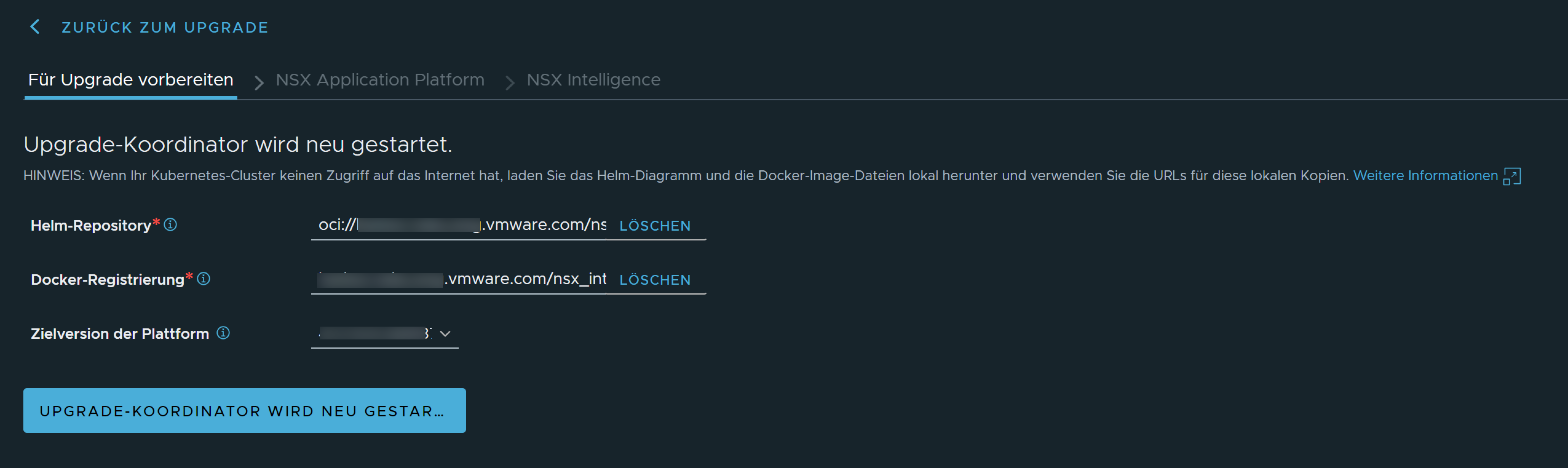Sie können mithilfe der NSX Manager-Benutzeroberfläche ein Upgrade der NSX Application Platform auf eine neuere Build-Version durchführen.
Der Formfaktor, der für die derzeitige Plattform verwendet wird, wird beim Upgrade beibehalten. Wenn Sie die Plattform mit einem Testformfaktor bereitgestellt haben und weiterhin einen Testformfaktor verwenden möchten, aber eine höhere Plattformversion verwenden möchten, müssen Sie zuerst Ihre aktuelle NSX Application Platform-Bereitstellung löschen. Anschließend stellen Sie die Plattform mithilfe einer höheren Plattformversion erneut bereit.
Das Upgrade auf eine neuere Version der NSX Application Platform umfasst mehrere Schritte. Sie müssen zuerst den Upgrade-Koordinator konfigurieren und bereitstellen, bevor Sie mit dem Upgrade der Plattform und aller aktuell aktivierten NSX-Funktionen fortfahren können. Der Upgrade-Koordinator steuert alle Upgrade-Schritte, und das System zeigt den Status der einzelnen Komponenten auf der Benutzeroberfläche an, während das Upgrade durchgeführt wird.
Ab NSX-Version 3.2.3.1 unterstützen die von VMware gehosteten NSX Application Platform-Registrierungs- und -Repository-Speicherorte ChartMuseum-kompatible private Containerregistrierungen wie Harbor nicht mehr.
Wenn Sie derzeit eine NSX-Version vor 3.2.3.1 verwenden, sollten Sie ein Upgrade auf NSX-Version 3.2.3.1 durchführen, bevor Sie versuchen, Ihre aktuelle NSX Application Platform-Bereitstellung zu aktualisieren.
Wenn Sie nicht auf die öffentlichen, von VMware gehosteten Speicherorte für die NSX Application Platform-Registrierung/das -Repository zugreifen können, arbeiten Sie mit Ihrem Infrastrukturadministrator zusammen, um das NSX Application Platform-Helm-Diagramm und Docker-Images in die privaten Helm-Repository- und Docker-Registrierungsspeicherorte Ihres Unternehmens hochzuladen. Beide privat gehosteten Speicherorte müssen über den Kubernetes-Cluster und die NSX Manager-Appliance, die Sie für die NSX Application Platform-Bereitstellung verwenden, zugänglich sein. Wenn Sie das von Harbor bereitgestellte ChartMuseum weiterhin verwenden müssen, muss die Harbor-Version älter als Version 2.8.1 sein. Weitere Einzelheiten dazu finden Sie unter Hochladen der NSX Application Platform-Docker-Images und Helm-Diagramme in eine private Container-Registrierung.
Voraussetzungen
In den Versionshinweisen zu NSX finden Sie alle bekannten Upgrade-Probleme und deren Umgehung, die für die NSX Application Platform dokumentiert sind.
Stellen Sie sicher, dass keine offenen Alarme auf der NSX Application Platform erkannt werden.
Stellen Sie sicher, dass alle in Voraussetzungen für die Bereitstellung von NSX Application Platform aufgeführten Voraussetzungen und Systemanforderungen erfüllt sind.
Sie müssen über Enterprise-Administratorrechte verfügen.